Keď urobíte akékoľvek zmeny v Editor miestnych politík je to rovnaké pre všetkých používateľov (administratívnych aj neadministratívnych používateľov). V prípade, ak chcete nastaviť Skupinové pravidlá iba pre neautorizovaných používateľov, postupujte podľa pokynov v tomto článku.
Podať žiadosť Skupinové pravidlá používateľom, ktorí nie sú správcami, iba v systéme Windows 10
1. Stlačte Kláves Windows + R a napíš „mmc.exe”V Bež okno a potom stlačte Zadajte.
Microsoft Management Console bude otvorené.
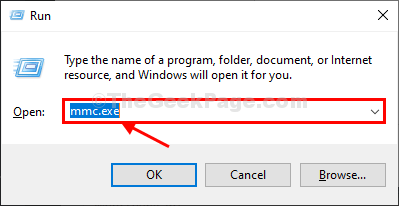
2. V Microsoft Management Console okne kliknite na „Súbor“Na paneli s ponukami a potom kliknite na„Pridať / Odstrániť modul ...“.

3. V Pridať alebo odstrániť moduly v okne na ľavej strane kliknutím vyberte „Editor objektov skupinovej politiky“A potom kliknite na„Pridať”Pridať.

4. V Vyberte Objekt skupinovej politiky okne kliknite na „Prechádzať“.

5. V Vyhľadajte objekt skupinovej politiky okno, najskôr kliknite na „PoužívateliaKartu a potom kliknite na „Nesprávcovia“.
6. Kliknite na "Ok”Na uloženie zmien do vášho počítača.

7. Vraciam sa k Vyberte Objekt skupinovej politiky okne kliknite na „Skončiť”Na dokončenie zmien.

8. Nakoniec kliknite na „Ok”Na uloženie zmien.

Teraz musíte tieto zásady uložiť vo svojom počítači.
9. V Microsoft Management Console okne kliknite na „Súbor“Na paneli s ponukami a potom kliknite na„Uložiť ako…“.

10. V Uložiť ako v okne vyberte vhodné umiestnenie na uloženie tohto súboru.
11. Pomenujte súbor ako „Nesprávca“A potom kliknite na„Uložiť“Súbor vo vašom počítači.

To je všetko! Odteraz bez ohľadu na to, aké pravidlá chcete zmeniť pre používateľov, ktorí nie sú správcami, stačí najskôr otvoriť novovytvorený modul plug-in a vykonať zmeny. Tieto pravidlá nebudú mať vplyv na žiadne ďalšie účty správcu.


